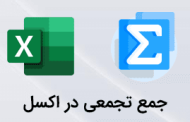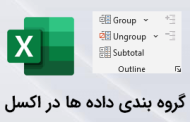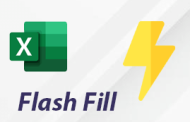-
چگونه یک فرم ورود اطلاعات در اکسل بسازیم؟
در این مطلب آموزشی به نحوه ایجاد فرم ورود اطلاعات در اکسل می پردازیم ؛ فرم ها می توانند در افزایش سرعت و دقت ورود اطلاعات نقش بسزایی داشته باشند از اینرو با ذکر یک مثال به نحوه بکارگیری این امکان در نرم افزار اکسل خواهیم پرداخت. مطابق تصویر زیر جدولی داریم که در آن اطلاعات مربوط به پرسنل یک شرکت میباشد ؛ هدف آن است که بتوانیم از طریق بکارگیری فرم ورود اطلاعات ؛ عملیات درج اطلاعات در جدول را انجام دهیم.

برای شروع کار بایستی ابتدا تب Form را به ریبون در اکسل اضافه کنیم ؛ پس ابتدا بایستی وارد محیط Options در اکسل شویم ؛ وارد تب File می شویم و روی گزینه Options کلیک می کنیم.
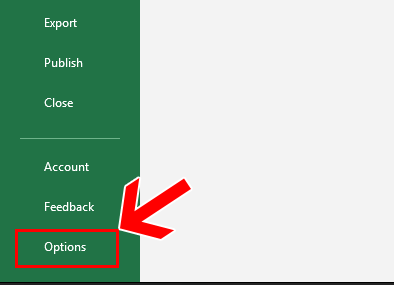
از پنجره Excel Options باز شده وارد بخش Customize Ribbon می شویم در سمت راست بخش Main Tabs با استفاده از دکمه New Tab یک تب جدید ایجاد میکنیم و نام آن را با کلیک بر روی گزینه Rename تغییر داده و آن را Form قرار می دهیم :
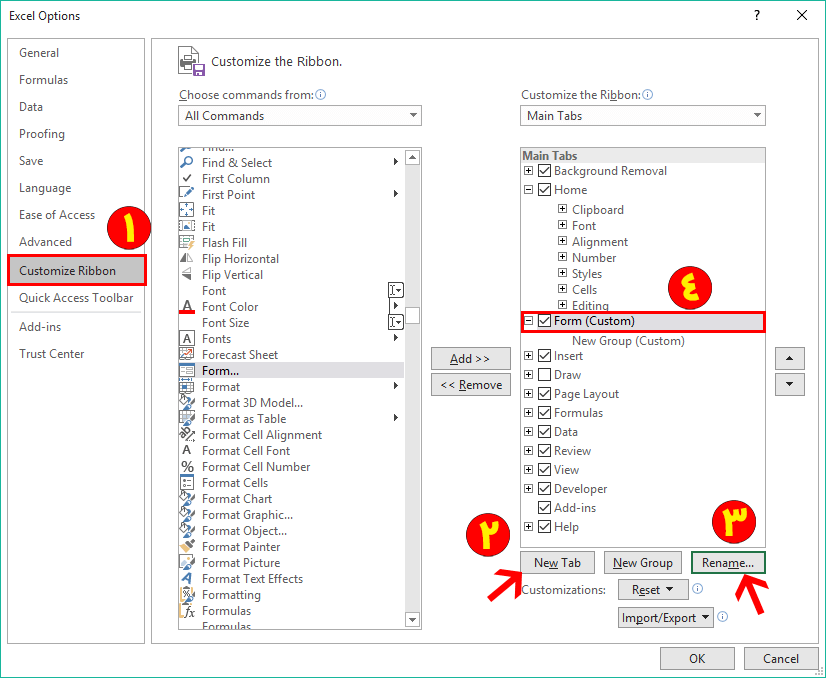
در ادامه از لیست کشویی Choose Commands From بایستی گزینه All Commands را انتخاب می کنیم ؛ سپس گزینه Form را با استفاده از گزینه Add به تب ایجاد شده اضافه می کنیم.
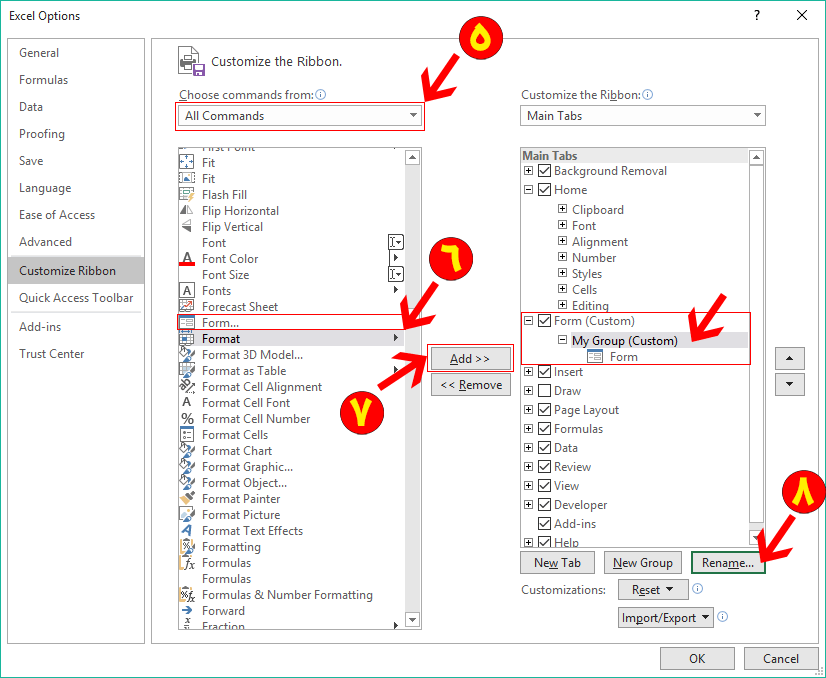
مطابق مرحله 8 که در تصویر بالا مشاهده می کنید با استفاده از گزینه Rename نام New Group را به My Group تغییر می دهیم ؛ در این مرحله یک آیکن دلخواه هم میتوان برایش انتخاب کنید. پس از انجام اینکار یک تب جدید به ریبون در اکسل اضافه می گردد. به تصویر زیر نگاه کنید :
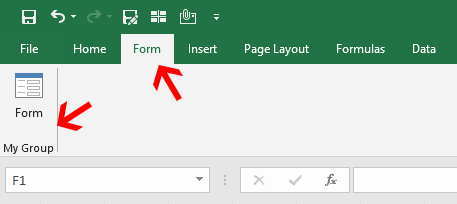
-
-
ورود اطلاعات از طریق Form
-
نوبت به آن میرسد که از فرم ؛ برای ورود اطلاعات در جدول استفاده کنیم ؛ برای انجام اینکار ابتدا بایستی سر تیترهای جدول را از طریق کلیک چپ موس انتخاب کنیم و سپس روی گزینه Form که ایجاد کردیم کلیک کنیم یک پیغام از طرف اکسل به نمایش در خواهد آمد ؛ با زدن دکمه Ok آن را می بندیم ؛ نتیجه نهایی بشکل زیر در خواهد آمد :
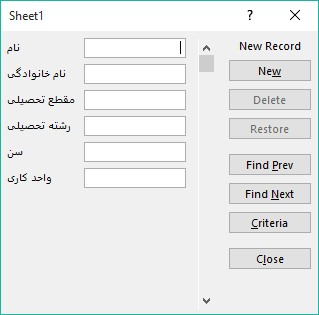
با استفاده از این فرم شروع به وارد کردن اطلاعات می کنیم ؛ همانطور که ملاحظه می کنید عناوین جدول انتخاب شده بعنوان گزینه های ورودی در فرم ؛ به نمایش درآمده است ؛ اطلاعات را در هر بخش وارد کرده و با زدن کلید Tab از روی کیبورد به عنوان بعدی در جدول میرویم. در آخرین عنوان که در اینجا واحد کاری می باشد با زدن کلید Enter از روی کیبورد کلیه اطلاعات در داخل جدول ثبت شده و فرم برای ورود اطلاعات جدید در یک رکورد جدید خالی خواهد شد. همچنین با زدن دکمه New از روی فرم نیز همین اتفاق خواهد افتاد.

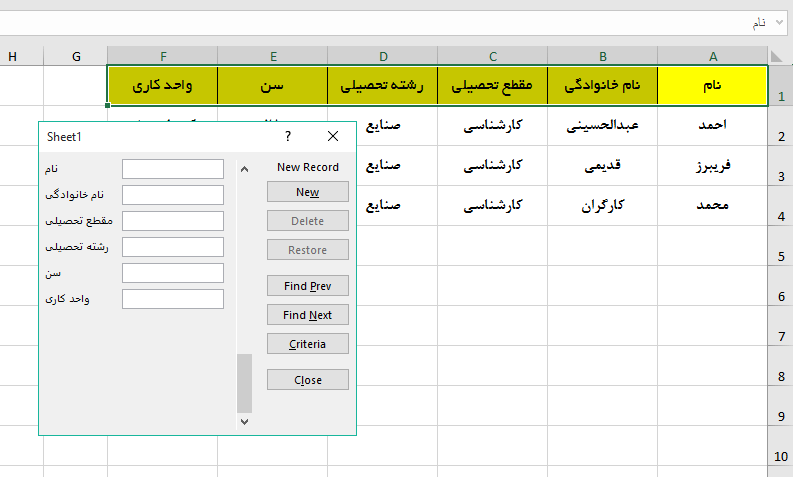
در ادامه یاد بگیرید
-
خطاهای رایج در اکسل و روش رفع آنها (اکسل مقدماتی قسمت 22)
-
شما هم اکنون در اکسل مقدماتی قسمت 23 حضور دارید!
-
مرتب کردن داده ها در اکسل (اکسل مقدماتی قسمت 24)